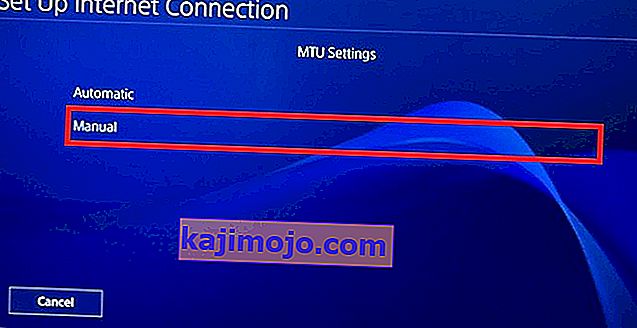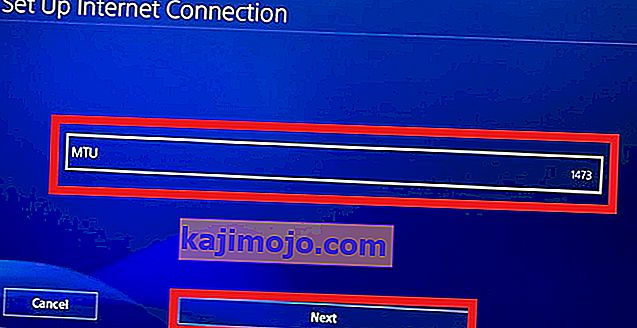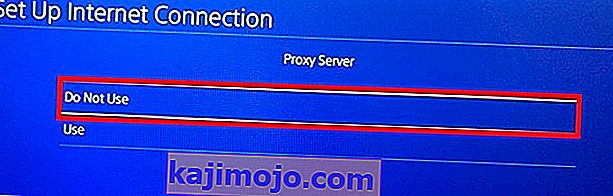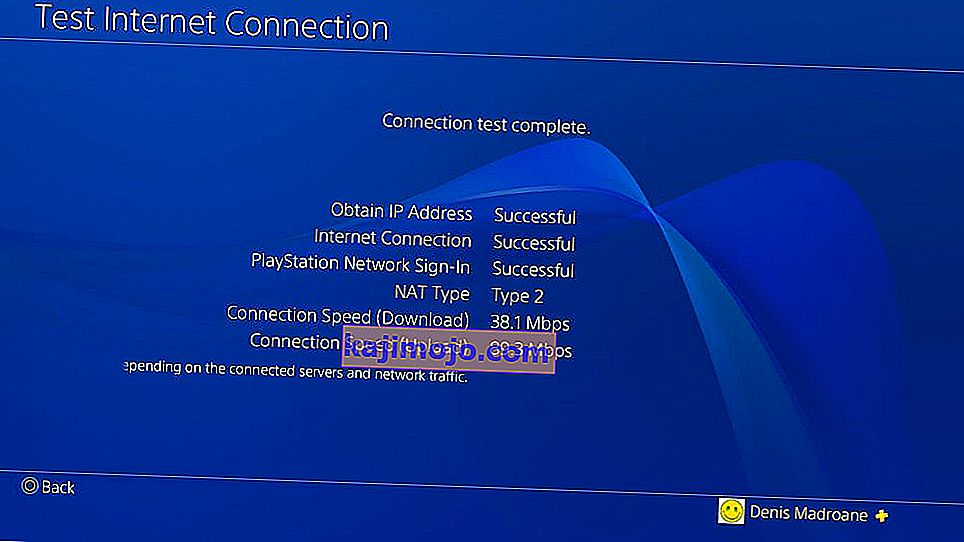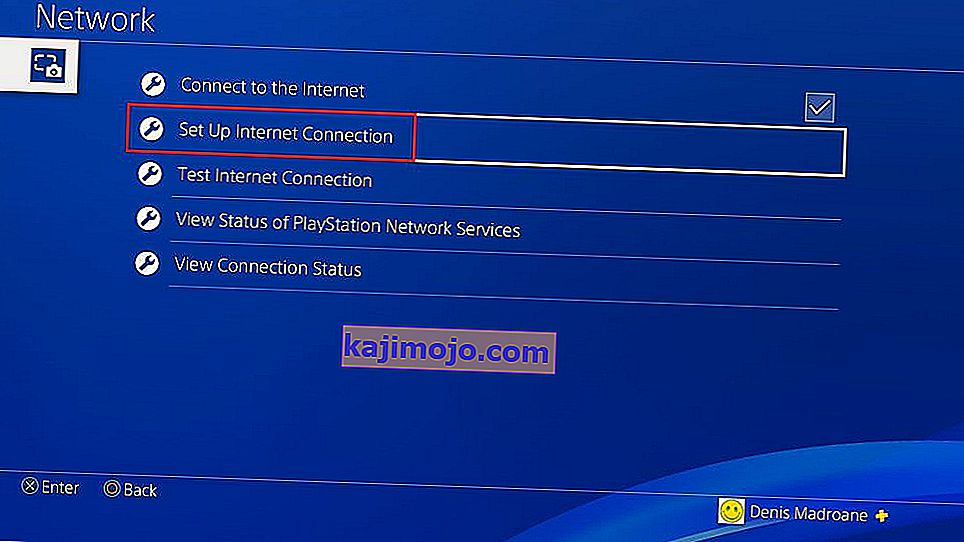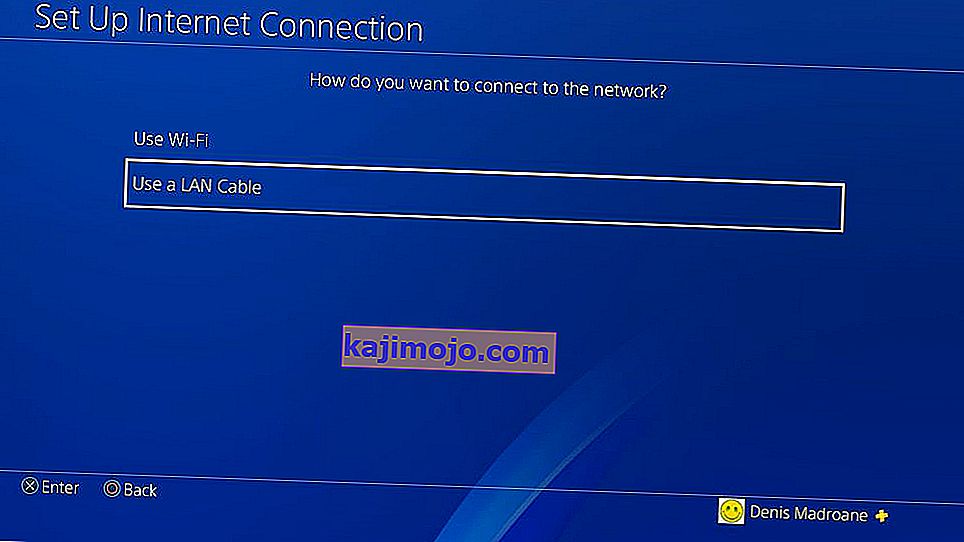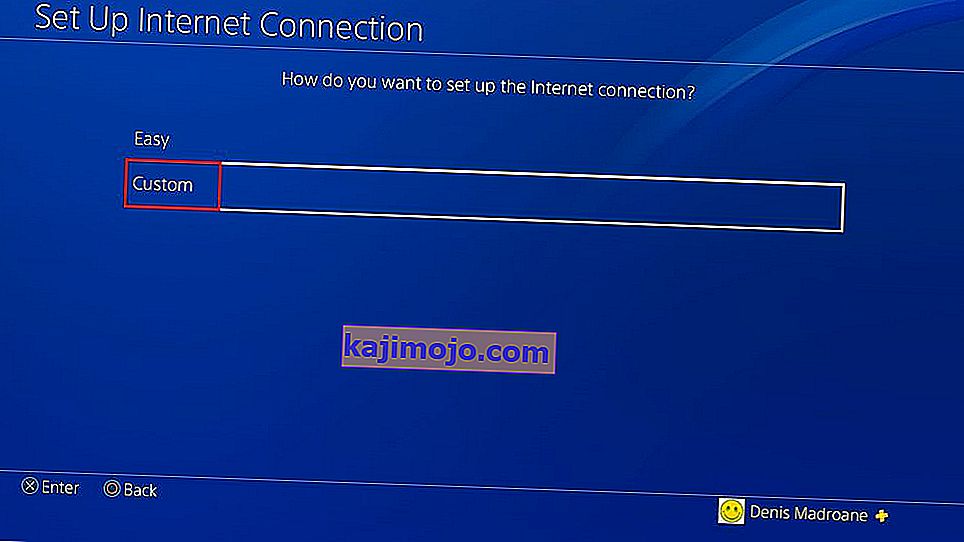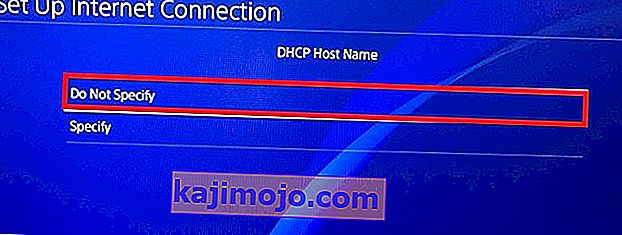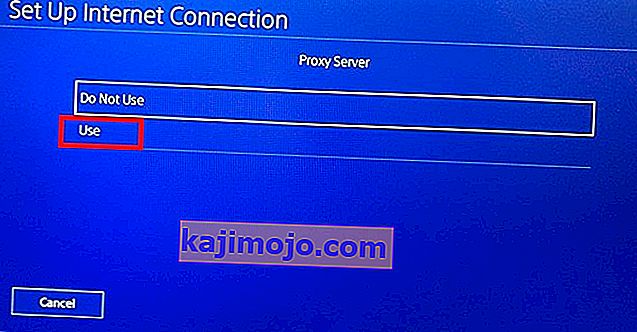Ketika harus memilih sisi dalam perang konsol, saya selalu mendukung Sony. Tetapi saya tidak bisa tidak mengakui bahwa kecepatan unduhan yang lambat telah mengganggu konsol PlayStation selama yang saya ingat.
Game menjadi jauh lebih besar dalam beberapa tahun terakhir. Sekarang praktik umum untuk game triple-A untuk mengambil lebih dari 40 GB ruang. Ini tidak terlalu menjadi masalah jika Anda memainkan game Anda dari disk fisik. Tetapi jika Anda membeli game secara digital, buat diri Anda nyaman dan tunggu saja. Terlepas dari Penyedia Layanan Internet Anda, kemungkinan besar butuh waktu lama untuk mengunduh game baru yang baru-baru ini Anda beli dari PSN. Untungnya, ada cara untuk meningkatkan kecepatan unduh PS4 Anda. Beberapa solusi akan meningkatkan kecepatan unduh untuk sementara, sementara yang lain menawarkan peningkatan permanen.
Tanpa basa-basi lagi, di bawah ini Anda memiliki kumpulan metode yang membantu banyak pengguna meningkatkan kecepatan unduh di PS4 mereka. Ingatlah bahwa tidak setiap perbaikan akan berhasil untuk Anda. Saya sarankan Anda memeriksa setiap metode secara berurutan sampai Anda menemukan perbaikan yang benar-benar membantu.
Metode 1: Memperbarui ke firmware terbaru
Anda tidak dapat menyalahkan Sony karena tidak mencoba mengatasi masalah kecepatan pengunduhan. Selama dua tahun terakhir, saya telah melihat setidaknya 4 patch dasbor yang diklaim telah memperbaiki masalah ini. Meskipun tidak akan memberi Anda peningkatan kecepatan yang dramatis, ini mungkin masih membuat perbedaan.
Cara cepat untuk memeriksa apakah konsol PS4 Anda berjalan pada firmware terbaru adalah dengan menghubungkannya ke internet dan membuka bilah notifikasi. Jika Anda tidak diminta untuk segera memperbarui, gulir ke bawah hingga Anda melihat entri dengan Perangkat Lunak Sistem.

Metode 2: Menggunakan koneksi ethernet kabel
Meskipun PS4 Pro memiliki penerima Wi-Fi yang lebih kuat, versi phat dan slim tidak memiliki kemampuan yang sama. Tetapi bahkan pada PS4 Pro, kecepatan unduh pada Wi-Fi akan jauh lebih kecil daripada pada koneksi ethernet.
Jika Anda menginginkan kecepatan unduh yang superior, Anda benar-benar perlu menghubungkan PS4 Anda ke internet dengan kabel. Ingatlah bahwa ujung kabel Ethernet dapat dipertukarkan, jadi tidak masalah sisi mana yang Anda colokkan ke router.
Metode 3: Pastikan modem Anda memiliki bandwidth yang cukup
Kecepatan unduh pada PS4 Anda juga dapat dibatasi oleh bandwidth modem (router) Anda. Ini bahkan lebih mungkin terjadi jika Anda bekerja dengan modem atau router lama atau murah.
Meskipun ISP Anda menjamin sejumlah megabyte per detik, itu tidak berarti bahwa modem Anda dapat menangani semuanya. Sebelum Anda melanjutkan dengan perbaikan di bawah ini, pastikan modem Anda cukup kuat untuk mendukung kecepatan unduh yang dijamin oleh Penyedia Layanan Internet Anda. Anda dapat melakukan ini dengan memeriksa bandwidth dan memastikan bahwa Anda mendapatkan cukup sesuai dengan rencana Anda.
Hal lain yang harus Anda lakukan adalah memastikan jaringan Anda tidak terlalu ramai. Anda memperhitungkan bahwa kecepatan unduh PS4 Anda dapat sangat rusak jika Anda memiliki perangkat lain yang memasuki jaringan Internet itu.
Metode 3: Menjeda dan melanjutkan satu unduhan
Perbaikan berikut ini bersifat sementara. Tapi itu telah sangat membantu saya berkali-kali, jadi saya memutuskan untuk menampilkannya. Ini sama dengan me-reboot PS4 Anda, tetapi jauh lebih cepat.
Penting! - Mengunduh banyak game / pembaruan akan menghasilkan kecepatan yang lebih lambat. Jika Anda menginginkan kecepatan terbaik, unduh setiap file secara terpisah.
Jika unduhan Anda dimulai dengan kekuatan penuh tetapi kecepatannya secara bertahap menurun, ikuti langkah-langkah di bawah ini:
- Di dasbor PS4, buka tab Unduhan .
- Pilih game yang saat ini Anda unduh dan ketuk tombol X.
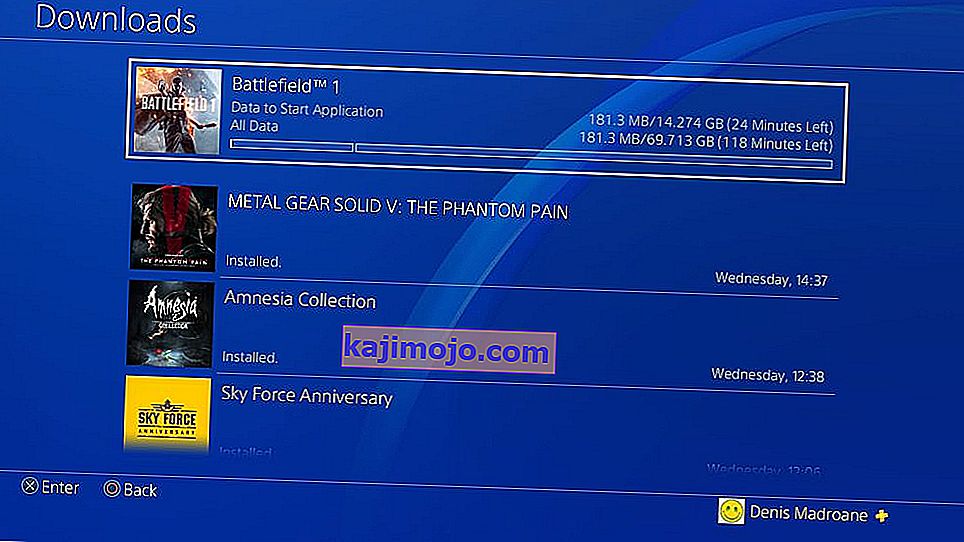
- Pilih Jeda dari menu tarik-turun.
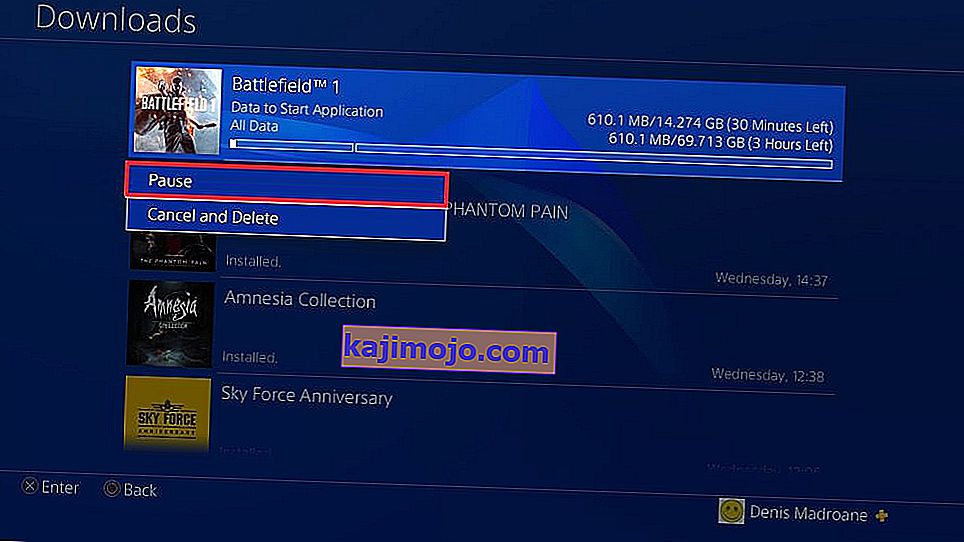
- Dengan unduhan dijeda, tunggu 5 hingga 10 detik.
- Pilih Lanjutkan dan lihat kecepatan unduhan meningkat.
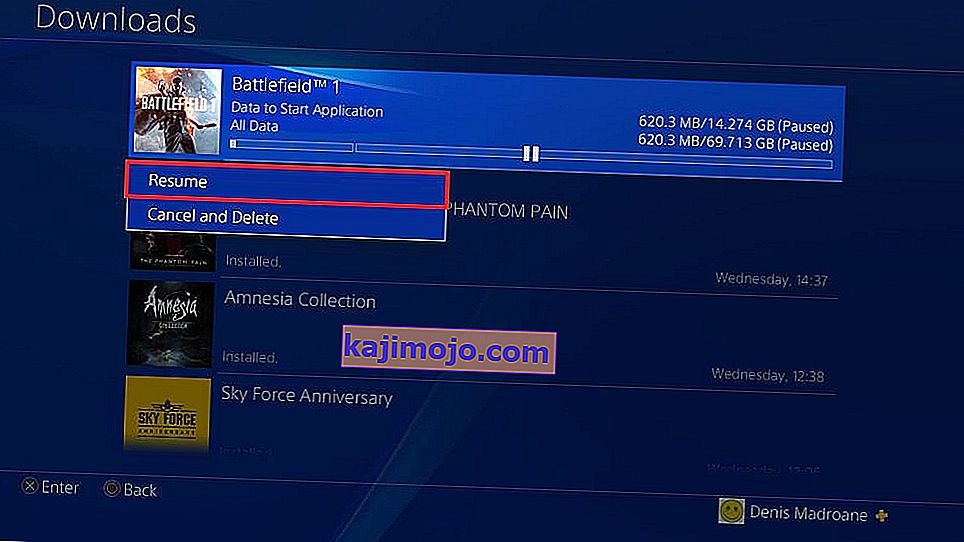
Metode 4: Mengubah Pengaturan DNS dan MTU
Ini adalah perbaikan permanen yang dapat saya konfirmasikan agar efisien. Secara default, DNS dan MTU akan secara otomatis diatur oleh PS4 Anda saat Anda terhubung ke internet melalui mode Mudah . Tetapi Anda sebenarnya dapat meningkatkan kecepatan pengunduhan dengan melalui beberapa masalah tambahan. Inilah yang perlu Anda lakukan:
- Di dasbor PS4 Anda, navigasikan ke Pengaturan (ikon tas kerja).
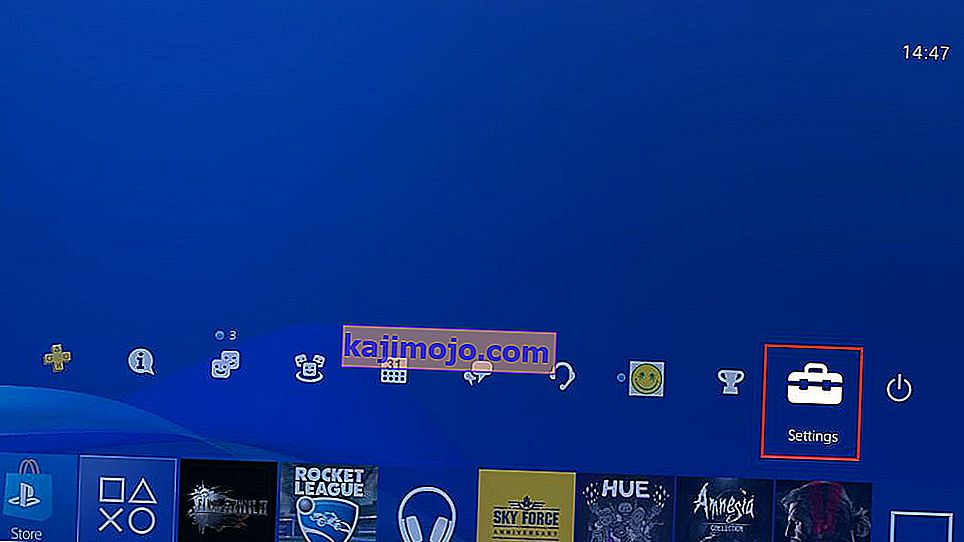
- Dari sana, buka Jaringan dan pilih Siapkan koneksi Internet. Sekarang semuanya tergantung pada jenis koneksi yang ingin Anda buat. Jika Anda ingin menggunakan kabel, pilih Gunakan Kabel LAN , jika tidak pilih Gunakan Wi-Fi.
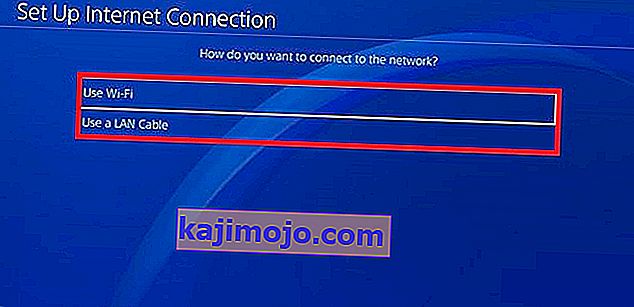 Catatan: Untuk kecepatan pengunduhan terbaik, Anda sangat disarankan untuk membuat sambungan kabel LAN .
Catatan: Untuk kecepatan pengunduhan terbaik, Anda sangat disarankan untuk membuat sambungan kabel LAN . - Pastikan Anda memilih mode pembuatan jaringan Kustom . Jika tidak, metode ini tidak mungkin dilakukan.
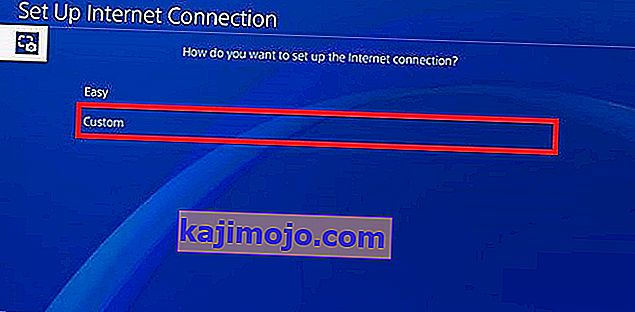
- Di bawah Pengaturan Alamat IP , pilih Otomatis.
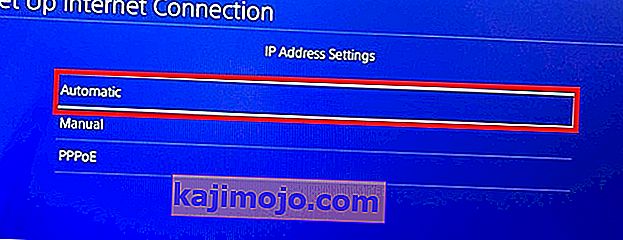
- Sekarang, di bawah Nama Host DHCP , pastikan Anda memilih Jangan Tentukan .
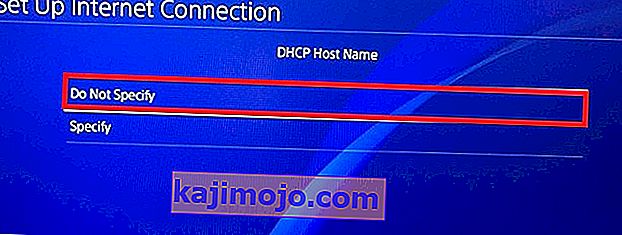
- Di bawah Pengaturan DNS , pilih Manual .
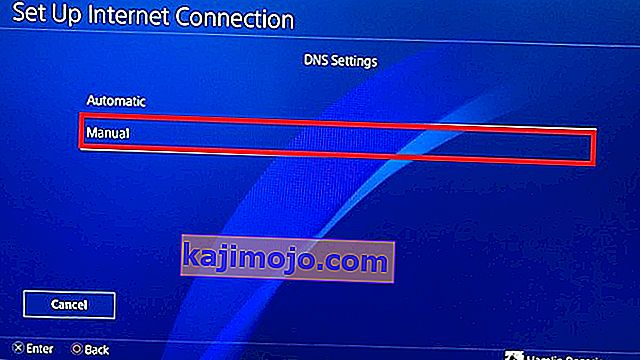
- Sekarang Anda akan diminta untuk memasukkan DNS Primer dan Sekunder . Ada dua nomor DNS potensial yang dapat Anda masukkan:
Google DNS: DNS Primer - 8.8.8.8 DNS Sekunder - 8.8.4.4 OpenDNS: DNS Primer - 208.67.222.22 DNS Sekunder - 208.67.220.220
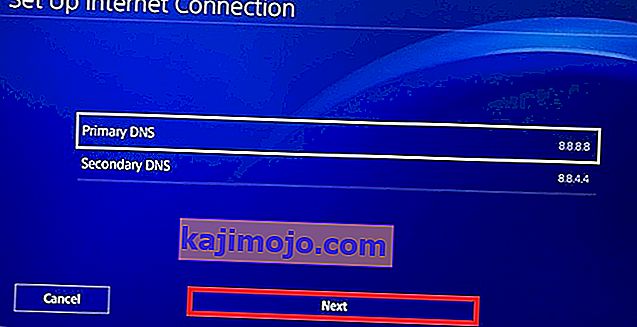 Baik Google DNS dan Open DNS berfungsi dengan baik. Anda dapat menguji keduanya dan melihat mana yang mencapai kecepatan superior. Setelah Anda memutuskan DNS, ketik dan tekan Next .
Baik Google DNS dan Open DNS berfungsi dengan baik. Anda dapat menguji keduanya dan melihat mana yang mencapai kecepatan superior. Setelah Anda memutuskan DNS, ketik dan tekan Next . - Di bawah Pengaturan MTU , pilih Manual .
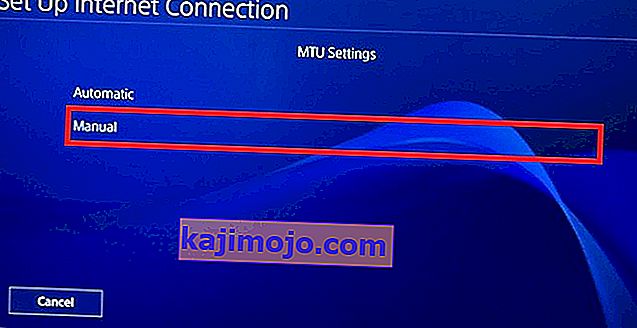
- Di menu MTU, masukkan 1473 . Jika itu tidak berhasil di konsol Anda, coba 1450 . Tekan Berikutnya setelah Anda selesai.
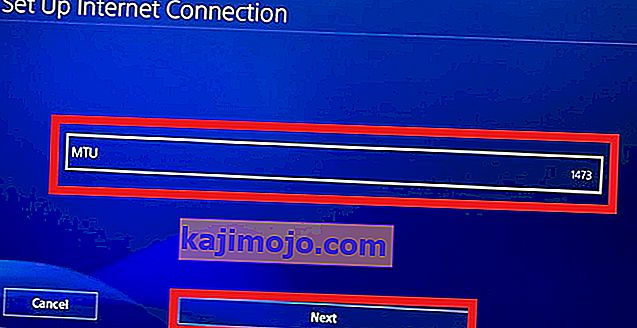
- Setelah Anda mencapai Server Proxy , pilih Jangan Gunakan .
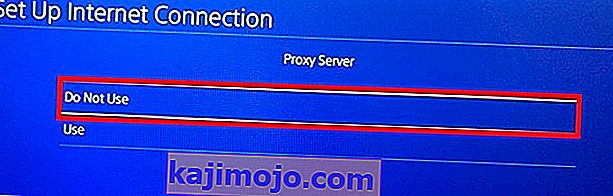
- Setelah selesai, ukur koneksi internet Anda dengan memilih Test Internet Connection . Jika Anda tidak melihat peningkatan, jangan berkecil hati. Coba unduh game dan lihat bagaimana kelanjutannya.
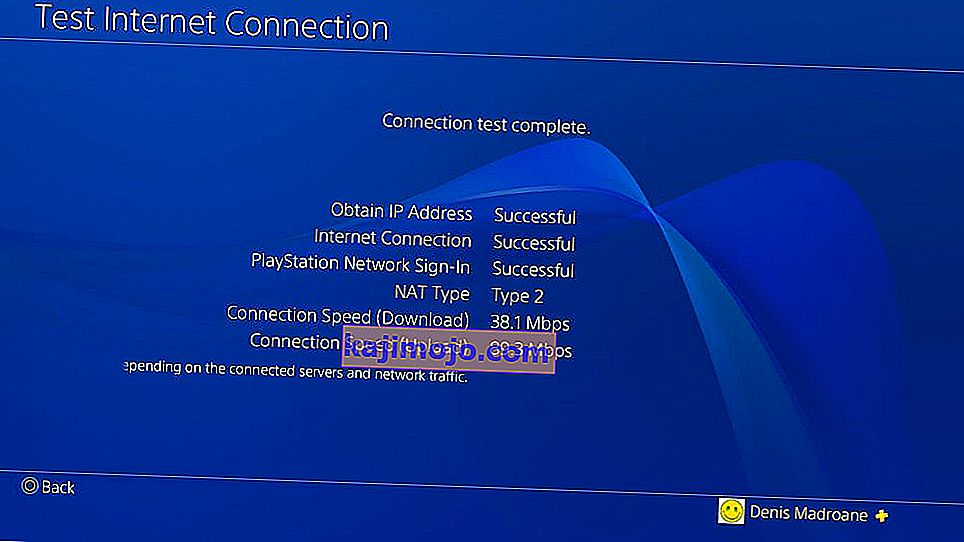
Metode 5: Menggunakan Proxy untuk meningkatkan kecepatan unduh
Saya tahu mungkin terlihat aneh menggunakan proxy untuk meningkatkan kecepatan unduh, tetapi sebenarnya ada penjelasan yang masuk akal di baliknya. Secara default, PS4 tidak mengambil banyak data sekaligus. Tetapi jika kita melakukan tunnel data melalui proxy, kita akan memaksa konsol untuk mengambil sedikit data dengan lebih cepat.
Sekarang sebelum Anda melanjutkan, Anda membutuhkan komputer yang sudah siap. Selain itu, komputer dan PS4 Anda harus terhubung ke jaringan yang sama. Tanpa penjelasan lebih lanjut, inilah yang perlu Anda lakukan:
- Unduh dan instal CCProxy di komputer Anda. Sepenuhnya gratis. Jika Anda menggunakan mac, unduh dan instal Squidman.
- Buka perangkat lunak proxy dan tekan Mulai untuk membuat server proxy Anda.

- Setelah Anda melakukannya, buka menu Opsi dan salin IP dan nomor Port proxy Anda di selembar kertas.
- Buka PS4 Anda, buka Pengaturan dan pilih Setel Koneksi Internet Baru.
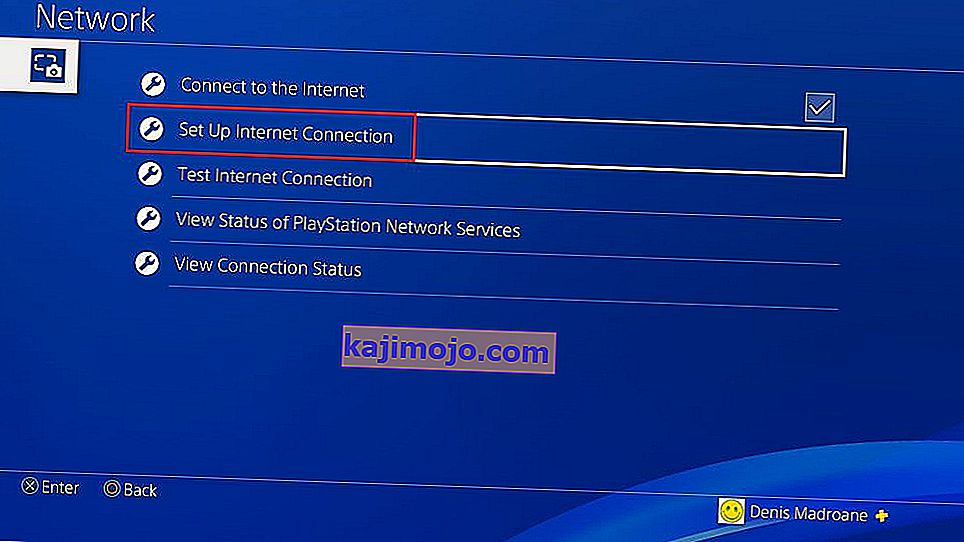
- Pilih antara Kabel LAN dan Wi-Fi. Saya merekomendasikan koneksi LAN untuk hasil terbaik.
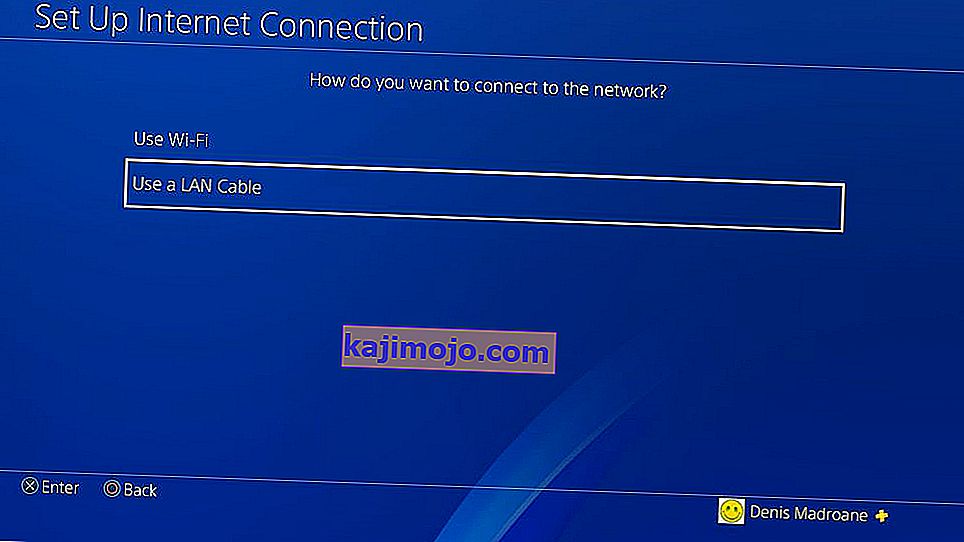
- Pilih pengaturan Kustom .
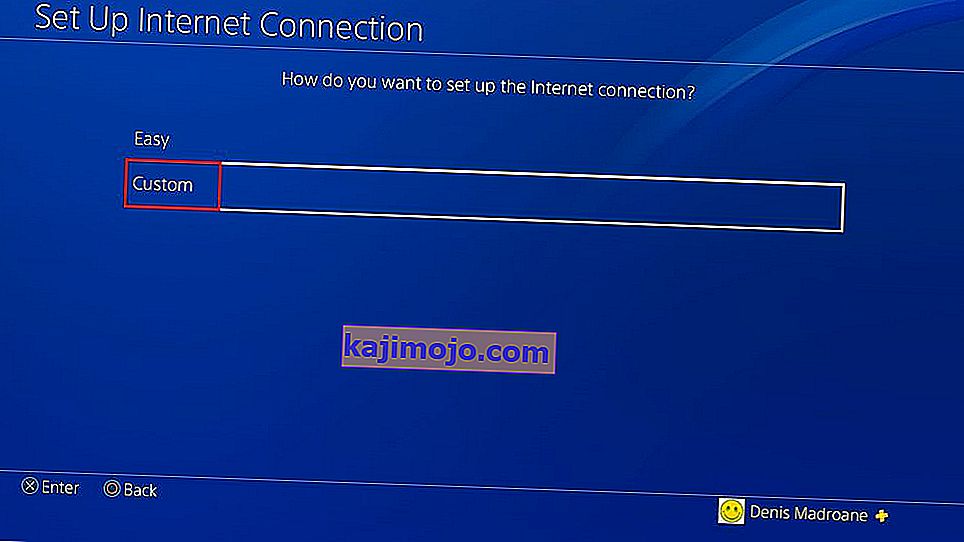
- Di bawah Pengaturan Alamat IP , pilih Otomatis.

- Sekarang, di bawah Nama Host DHCP , pilih Jangan Tentukan.
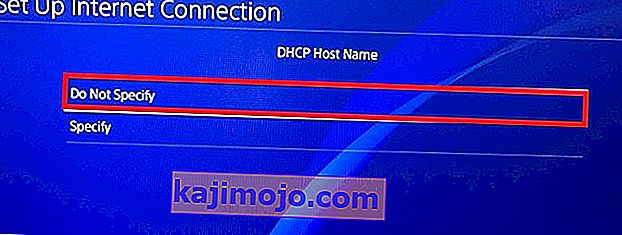
- Biarkan Pengaturan DNS ke Otomatis.
- Atur Pengaturan MTU ke Otomatis.
- Di bawah Server Proxy , pilih Gunakan.
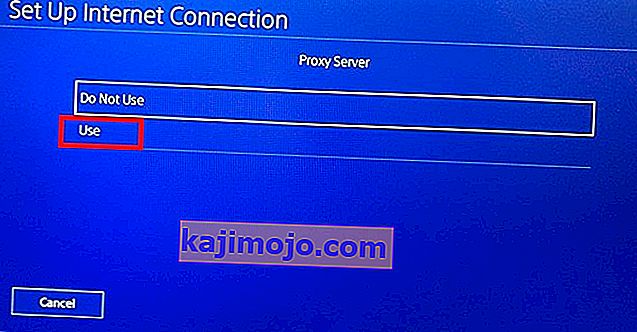
- Masukkan Alamat dan Nomor Port yang baru saja Anda tulis. Jika port default ( 8080 ) dari CCProxy tidak berfungsi, coba dengan 808.
- Itu saja. Tekan simpan dan nikmati kecepatan superior Anda.
Peringatan! Selama koneksi diatur seperti ini, PSN mungkin tidak berfungsi dengan beberapa fitur game online. Saya hanya merekomendasikan menggunakan trik ini ketika Anda perlu mengunduh sesuatu dengan sangat cepat. Setelah pengunduhan selesai, saya menyarankan Anda untuk menutup server proxy dan kembali ke koneksi internet biasa. Juga disarankan untuk meletakkan PS4 dalam mode istirahat saat proses pengunduhan selesai karena memungkinkan lebih banyak sumber daya untuk proses pengunduhan.
Bungkus
Saya pasti berharap salah satu prosedur di atas telah membantu Anda dalam meningkatkan kecepatan unduh PS4 Anda. Semua metode di atas seharusnya bekerja dengan baik di Ps4 Pro, Ps4 Slim, dan Ps4 Phat. Jika tidak ada yang membantu, Anda harus secara serius mempertimbangkan untuk meningkatkan paket ISP Anda atau bahkan mengubah router lama. Game dimulai!

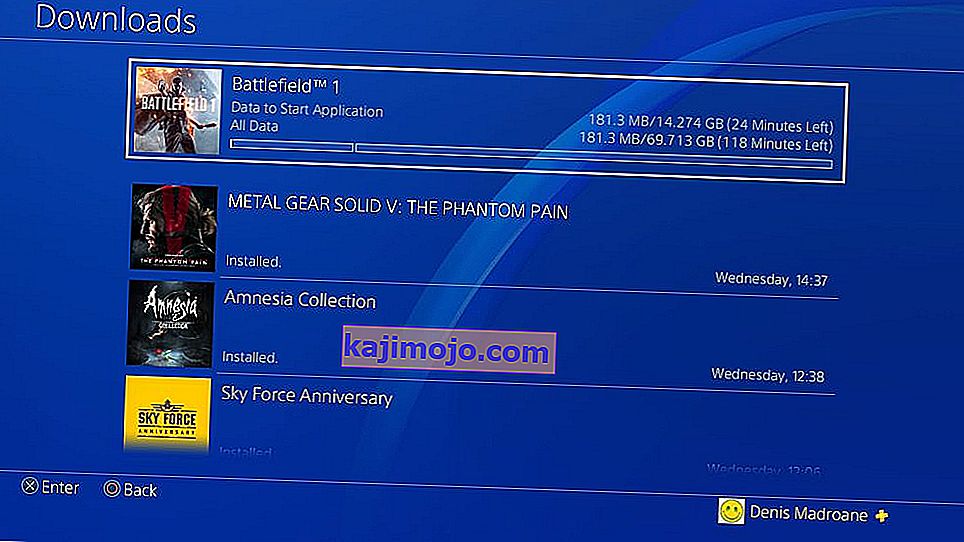
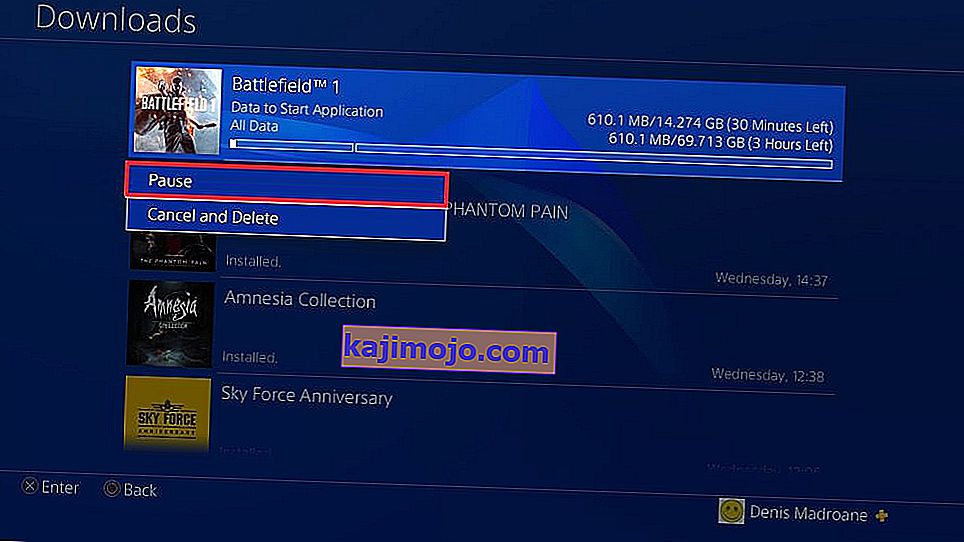
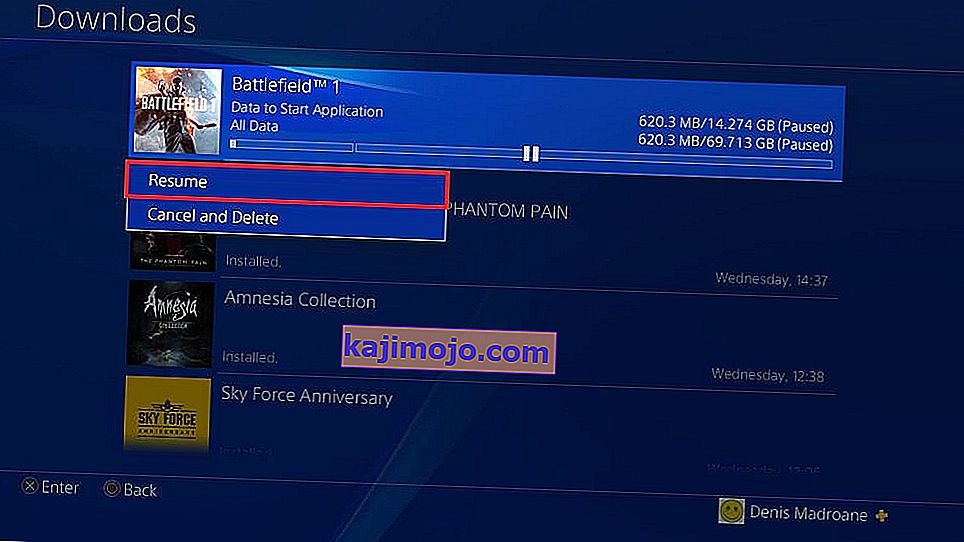
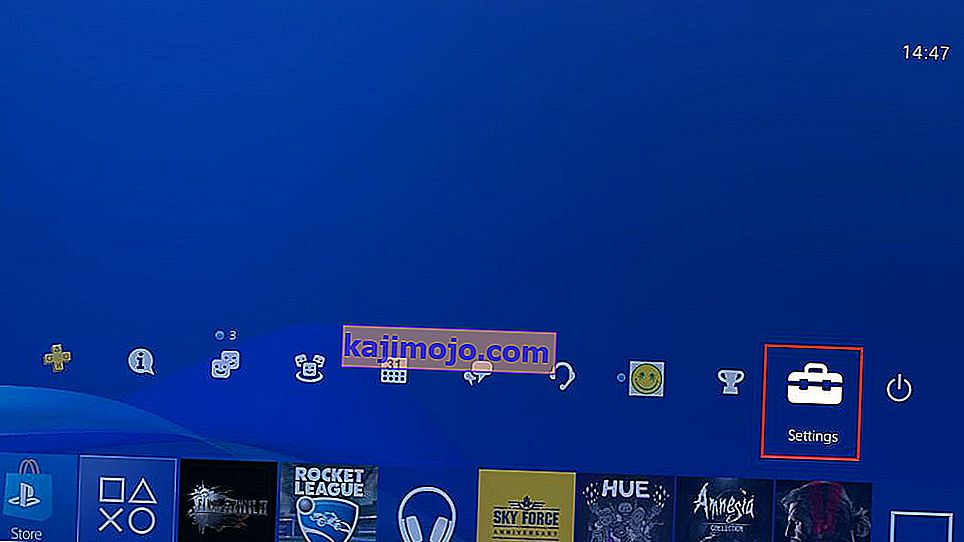
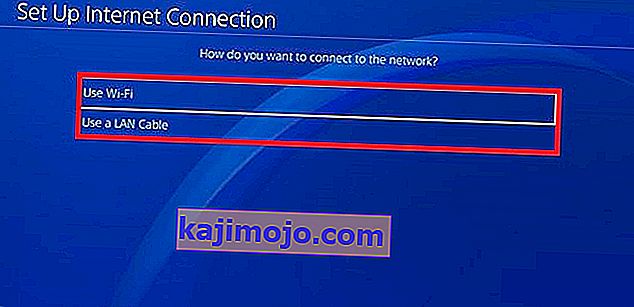 Catatan: Untuk kecepatan pengunduhan terbaik, Anda sangat disarankan untuk membuat sambungan kabel LAN .
Catatan: Untuk kecepatan pengunduhan terbaik, Anda sangat disarankan untuk membuat sambungan kabel LAN .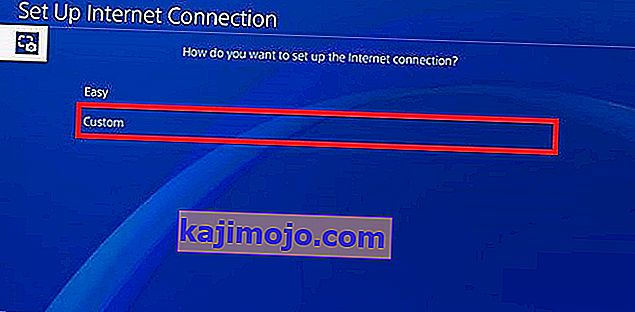
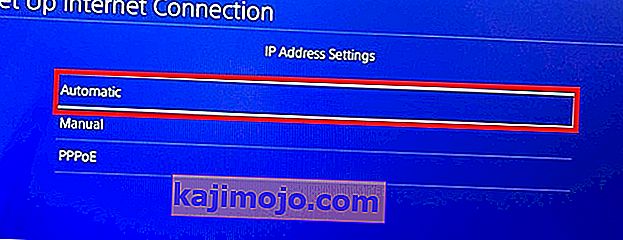
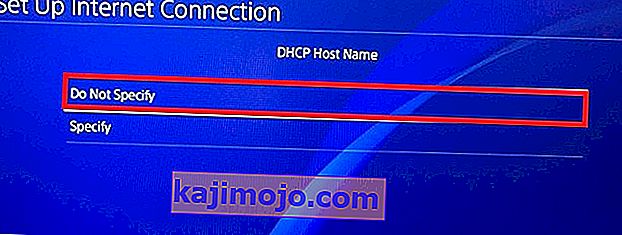
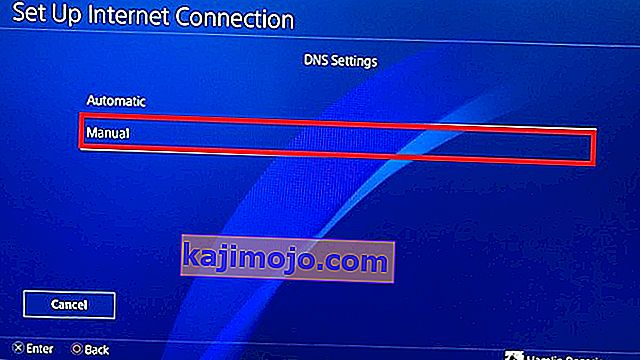
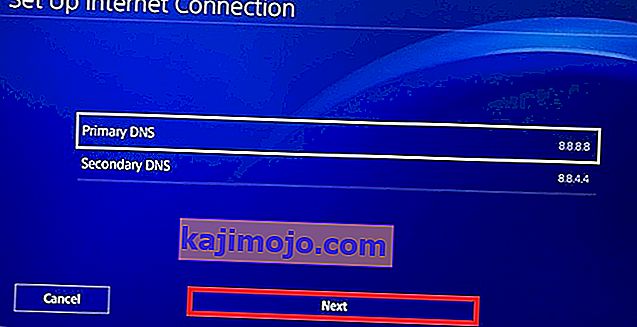 Baik Google DNS dan Open DNS berfungsi dengan baik. Anda dapat menguji keduanya dan melihat mana yang mencapai kecepatan superior. Setelah Anda memutuskan DNS, ketik dan tekan Next .
Baik Google DNS dan Open DNS berfungsi dengan baik. Anda dapat menguji keduanya dan melihat mana yang mencapai kecepatan superior. Setelah Anda memutuskan DNS, ketik dan tekan Next .